Wie kann ich unter Windows 10 die IP-Adressen im Netzwerk anzeigen lassen über einen CMD-Befehl? Wie kann ich alle IP-Adressen im Netzwerk herausfinden und anpingen, um diese dann in einer Liste mit den aktuell belegten IPs angezeigt zu bekommen? Manchmal kann es ganz nützlich sein, wenn man weiß wie viele Computer und andere Geräte im Netzwerk aktiv sind und welche IP-Adresse schon dynamisch oder aber auch fest zugewiesen wurden. Hier stellt sich dann meist die Frage, ob man nicht in der Eingabeaufforderung über einen CMD-Befehl die IP-Adressen im Netzwerk herausfinden kann.
Mit dem passenden Befehl ist dies innerhalb von ein paar Sekunden möglich. Dabei sei aber noch gesagt, man bekommt mit dem unten genannten CMD-Befehl nur die PCs und anderen Netzwerkgeräte im WLAN angezeigt, die gerade eingeschaltet sind und dementsprechend eine IP-Adresse zugewiesen haben. Sollte ein Netzwerkgerät eine feste oder aber auch dynamische IP-Adresse zugewiesen bekommen haben und nicht eingeschaltet sein, wird dieses Gerät natürlich auch nicht in der Liste angezeigt.
cmd Befehl: IP Adressen im Netzwerk anzeigen
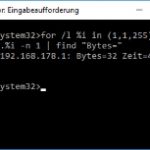 Der cmd-Befehl besteht eigentlich nur aus dem bekannten Ping-Befehl in Verbindung mit einer Schleife. Hierbei wird dann einfach immer der letzte Bereich der IP-Adresse um eins erhöht, also von 1 bis 255. Angepasst werden muss in dem Befehl eigentlich nur noch der Aufbau der IP-Adresse. Bei Routern wie einer Fritzbox beginnt die IP-Adresse von dem jeweiligen Netz meist mit 192.168.178.xxx, von anderen Routern werden aber auch gerne 192.168.1.x oder 192.168.2.x genutzt.
Der cmd-Befehl besteht eigentlich nur aus dem bekannten Ping-Befehl in Verbindung mit einer Schleife. Hierbei wird dann einfach immer der letzte Bereich der IP-Adresse um eins erhöht, also von 1 bis 255. Angepasst werden muss in dem Befehl eigentlich nur noch der Aufbau der IP-Adresse. Bei Routern wie einer Fritzbox beginnt die IP-Adresse von dem jeweiligen Netz meist mit 192.168.178.xxx, von anderen Routern werden aber auch gerne 192.168.1.x oder 192.168.2.x genutzt.
- Klicke mit der rechten Maustaste unten links auf das Windows-Logo und öffne die „Eingabeaufforderung (Administrator).
- Hier kannst Du nun den folgenden Befehl eingeben: for /l %i in (1,1,255) DO @ping 192.168.178.%i -n 1 | find „Bytes=“
- Sende den Befehl mit der Enter-Taste ab und schon wird das Netzwerk gescannt und die Netzwerkgeräte, die auf den Ping antworten, werden samt IP-Adresse angezeigt.
Der Scan von dem heimischen Netzwerk kann übrigens ein paar Minuten dauern.
IP-Adressen im Netzwerk ermitteln und scannen
Neben dem oben genannten cmd-Befehl kannst Du das Netzwerk auch über andere Tools scannen und dir so die IP-Adressen im Netzwerk anzeigen lassen. Hier bieten sich beispielsweise der Angry IP Scanner oder aber auch der Advanced IP Scanner an, was übrigens nur ein von vielen Tools sind, um das eigene Netzwerk zu scannen.